实验课件第11章 屏幕录像专家的使用
屏幕录像专家使用与帮助(10)
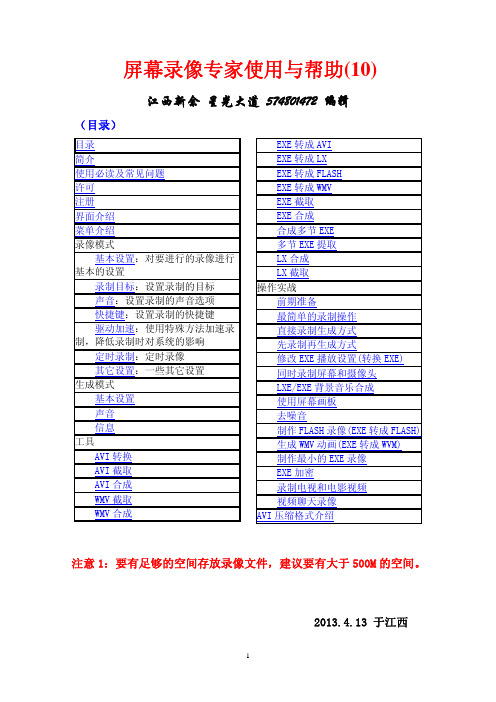
(目录)目录简介使用必读及常见问题许可注册界面介绍菜单介绍录像模式基本设置:对要进行的录像进行基本的设置录制目标:设置录制的目标声音:设置录制的声音选项快捷键:设置录制的快捷键驱动加速:使用特殊方法加速录制,降低录制时对系统的影响定时录制:定时录像其它设置:一些其它设置生成模式基本设置声音信息工具AVI转换AVI截取AVI合成WMV截取WMV合成EXE转成AVIEXE转成LXEXE转成FLASHEXE转成WMVEXE截取EXE合成合成多节EXE多节EXE提取LX合成LX截取操作实战前期准备最简单的录制操作直接录制生成方式先录制再生成方式修改EXE播放设置(转换EXE)同时录制屏幕和摄像头LXE/EXE背景音乐合成使用屏幕画板去噪音制作FLASH录像(EXE转成FLASH)生成WMV动画(EXE转成WVM)制作最小的EXE录像EXE加密录制电视和电影视频视频聊天录像AVI压缩格式介绍2013.4.13 于江西屏幕录像专家使用与帮助(10)注意1:要有足够的空间存放录像文件,建议要有大于500M的空间。
江西新余 星光大道 574801472 编辑(工具)EXE截取此功能可以从单节EXE中截取一段,并得到一个新的单节EXE 录像,使用此功能可以实现去掉一个EXE录像的不符合要求的头尾的功能。
使用方法:选定一个EXE录像文件,使用“工具/EXE截取”菜单,可以打开“EXE截取”窗体,具体使用见帮助里的“工具/EXE截取”。
首先要确定截取的范围,先要确定开始截取的位置,有多个方法可以实现定位到需要的位置,可以使用“播放”按钮,开始播放此录像,到需要的位置后,按“停止”按钮(按“播放”按钮后,播放按钮会变成“停止”),然后可以通过“前一帧”和“后一帧”按钮实现精确定位。
也可以直接在编辑框中输入要定位到的帧数,然后按”定位“按钮,同样还可以使用“前一帧”和“后一帧”按钮进行精确定位。
需要注意的是如果拖动滚动条定位的话,只能定位到关键帧(缺省情况下100帧才有一个关键帧),定位到关键帧后可以再使用其它方法再精确定位。
实验11 屏幕录像专家的使用

目录
结束
第9页
图11-3 声音设置
实验 第11章
目录
结束
第10页
图11- 4 录制界面
实验 第11章
目录
结束
第11页
11.4.2 实验2 Premiere CS4 “抠像实验” 演示过程录制
1.思路 Premiere CS4视频编辑软件,操作过程 复杂,以“抠像实验”的操作过程为例进行 软件录像,并通过屏幕录像专家将操作过程 录制成exe文件。有助于学习者掌握软件操作 过程的录制和加工过程。
实验 第11章
目录
结束
第12页
2.过程和步骤 (1)通过开始菜单打开Premiere CS4软件 。 (2)打开屏幕录像专家软件并将主要参数设置 成如图11-5所示。由于是软件操作过程录制,所以 选择录制内容是需要选择同时录制光标,也可以选 择将声音同时录制。录制频率决定录制以后的播放 是否流畅,帧频选择越高,录制效果越好,但需要 的存储空间越大,录制格式可选择exe或者avi、 wmv,通常软件操作录制选择exe文件格式。
实验 第11章
目录
结束
第3页
11.2 实验要求
1.掌握屏幕录像专家录制网络视频和屏 幕操作的基本步骤。 2.能够根据各种要求完成录制参数的设 置。 3.学会录制文件、合成和分割。
实验 第11章
目录
结束
第4页
11.3 实验内容
1.录制网络视频高中语文课《祝福》, 并生成AVI文件。 2.录制Premiere CS4抠像特效操作,并 完成实时配音。 3.录制文件的合成与分割。
实验 第11章
目录
结束
第6页
图11-1 参数设置窗口
实验 第11章
如何使用屏幕录像专家
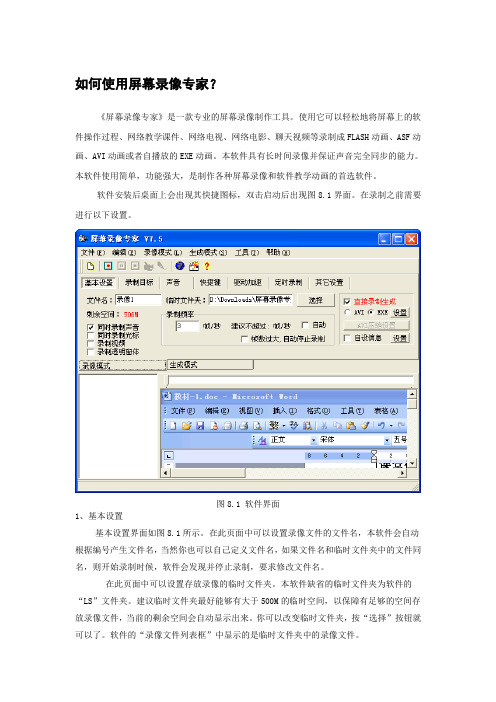
如何使用屏幕录像专家?《屏幕录像专家》是一款专业的屏幕录像制作工具。
使用它可以轻松地将屏幕上的软件操作过程、网络教学课件、网络电视、网络电影、聊天视频等录制成FLASH动画、ASF动画、AVI动画或者自播放的EXE动画。
本软件具有长时间录像并保证声音完全同步的能力。
本软件使用简单,功能强大,是制作各种屏幕录像和软件教学动画的首选软件。
软件安装后桌面上会出现其快捷图标,双击启动后出现图8.1界面。
在录制之前需要进行以下设置。
图8.1 软件界面1、基本设置基本设置界面如图8.1所示。
在此页面中可以设置录像文件的文件名,本软件会自动根据编号产生文件名,当然你也可以自己定义文件名,如果文件名和临时文件夹中的文件同名,则开始录制时候,软件会发现并停止录制,要求修改文件名。
在此页面中可以设置存放录像的临时文件夹。
本软件缺省的临时文件夹为软件的“LS”文件夹。
建议临时文件夹最好能够有大于500M的临时空间,以保障有足够的空间存放录像文件,当前的剩余空间会自动显示出来。
你可以改变临时文件夹,按“选择”按钮就可以了。
软件的“录像文件列表框”中显示的是临时文件夹中的录像文件。
在此页面中可以设置录制的频率,录制频率的意思是每秒录多少个画面,频率越高动画越连续,文件也将越大,录制时占用系统资源也越多。
所以频率不是越高越好,而是应该在满足要求的情况下用尽量低的频率。
如果选中“自动”,那么软件会根据电脑系统性能产生一个比较合适的录制频率。
当然你也可以自己设置此值,但是最好不要超过建议值,频率设置得太高会使系统速度大大减缓。
一些特殊情况下,如果确实需要录制比较高的帧数,可以将“帧数过大,自动停止录制”前面的选中标记去掉,这样软件将被强制按照输入的帧数进行录制。
录制软件操作动画、网上教程等一般录制频率设置成5左右就有很好的效果了,没有必要设置得太高,甚至设置为2也可以。
录制电影、聊天视频等一般设置到15左右会有比较好的效果。
如果要录制屏幕上的视频内容(比如电影、聊天视频、网络电视)等,需要选中“录制视频”,同时要确保先打开屏幕录像专家,再打开要录制的软件(如果被录制软件已经打开,先关闭被录制软件(一定要关闭,不是停止,比如要录电影,就把播放电影的软件先关闭),再关闭屏幕录像专家(一定要关闭)。
屏幕录像专家教程

屏幕录像专家教程屏幕录像是一种将电脑屏幕上的操作过程和声音录制下来的技术。
它可以用于制作教学视频、演示软件操作、记录游戏过程等。
本文将为您介绍屏幕录像的基本步骤及相关技巧。
1.选择合适的屏幕录像软件首先,您需要选择一款适合您需求的屏幕录像软件。
市面上有很多免费和付费的屏幕录像软件可供选择,其中比较受欢迎的有OBS Studio、Camtasia和Bandicam等。
您可以根据自己的需求和预算选择适合自己的软件。
2.准备录像素材在开始录像之前,您需要准备好录像所需的素材。
这包括您要录制的软件、视频播放器、游戏等,确保它们都已经打开和准备就绪。
3.调整录制设置在开始录制之前,您需要调整一些录制设置,以确保最佳的录制效果。
首先,您需要选择您要录制的屏幕区域。
如果您只想录制特定的窗口或应用程序,可以选择相应的窗口或应用程序进行录制。
如果您想录制整个屏幕,可以选择全屏录制。
其次,您还可以设置录像的分辨率、帧率和音频设置等。
这些设置可以根据您的需求进行调整。
4.开始录制当您准备好所有设置后,就可以开始录制了。
在开始录制之前,先点击“检查录制区域”选项来确保您选择的区域正确。
然后点击“开始录制”按钮开始录制。
在录制过程中,您可以根据需要进行一些操作,比如在软件上面画圈、用箭头指示等,以便在录制视频时进行说明。
一些额外的技巧:-尽量选择分辨率高的录像设置,以获得更清晰的画面效果。
-在录制过程中,最好关闭其他不相关的软件和窗口,以避免录制时的干扰和卡顿。
-在录制过程中,可以使用快捷键来进行一些常用操作,比如开始/停止录制、暂停/继续录制等,以提高效率。
屏幕录像专家使用与帮助(4)
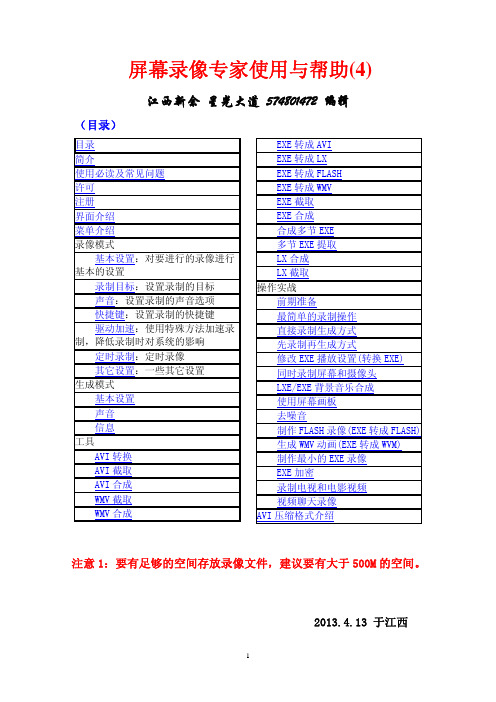
EXE 转成 AVI EXE 转成 LX EXE 转成 FLASH EXE 转成 WMV EXE 截取 EXE 合成 合成多节 EXE 多节 EXE 提取 LX 合成 LX 截取 操作实战 前期准备 最简单的录制操作 直接录制生成方式 先录制再生成方式 修改 EXE 播放设置(转换 EXE) 同时录制屏幕和摄像头 LXE/EXE 背景音乐合成 使用屏幕画板 去噪音 制作 FLASH 录像(EXE 转成 FLASH) 生成 WMV 动画(EXE 转成 WVM) 制作最小的 EXE 录像 EXE 加密 录制电视和电影视频 视频聊天录像 AVI 压缩格式介绍
2
上面图片中的四个角落上就是范围标志。你可以直接拖动它们来 改变范围,拖动时,拖动位置上的细节会被放大显示在中间,如下图 是拖动右上角进行细调的效果:
3
一般对左上角和右下角进行调整。拖动时按住 Shift 键,实现只 在水平方向上拖动,按住 Alt 键,实现只在竖直方向上拖动。
录制完成后如果不再需要显示范围标记,只要去掉“录像前显示 录制范围(可直接拖动调整)”选项的选中,那么范围标记就会隐藏。也 可以在范围标记上按右键,然后在弹出菜单中点“隐藏”,此操作等同 于去掉“录像前显示录制范围(可直接拖动调整)”选项的选中。
3.如果是直接从摄像头录制视频,点“摄像头”选项,软件会弹出摄
4
像头设置属性窗体,有的电脑上可能会慢一点。在设置窗体中,除非明 确知道某项设置的作用,否则不要去修改,直接按"确定"或"关闭"。分辨 率一般用 320*240,电脑性能好的话可以用 640*480。像数深度应该设 置成 RGB24(一般默认就是这个不需修改),如果没有 RGB24 选项的话 可以选 YUV2、I420 或 MJPG。
屏幕录像专家V2011使用说明
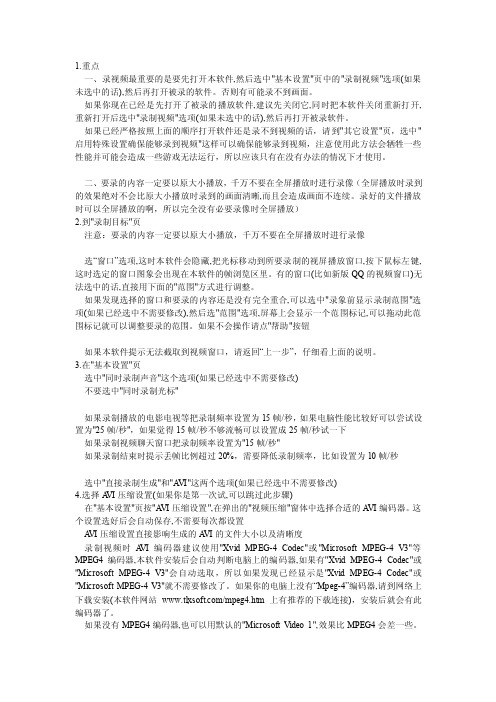
1.重点一、录视频最重要的是要先打开本软件,然后选中"基本设置"页中的"录制视频"选项(如果未选中的话),然后再打开被录的软件。
否则有可能录不到画面。
如果你现在已经是先打开了被录的播放软件,建议先关闭它,同时把本软件关闭重新打开,重新打开后选中"录制视频"选项(如果未选中的话),然后再打开被录软件。
如果已经严格按照上面的顺序打开软件还是录不到视频的话,请到"其它设置"页,选中"启用特殊设置确保能够录到视频"这样可以确保能够录到视频,注意使用此方法会牺牲一些性能并可能会造成一些游戏无法运行,所以应该只有在没有办法的情况下才使用。
二、要录的内容一定要以原大小播放,千万不要在全屏播放时进行录像(全屏播放时录到的效果绝对不会比原大小播放时录到的画面清晰,而且会造成画面不连续。
录好的文件播放时可以全屏播放的啊,所以完全没有必要录像时全屏播放)2.到"录制目标"页注意:要录的内容一定要以原大小播放,千万不要在全屏播放时进行录像选“窗口”选项,这时本软件会隐藏,把光标移动到所要录制的视屏播放窗口,按下鼠标左键,这时选定的窗口图象会出现在本软件的帧浏览区里。
有的窗口(比如新版QQ的视频窗口)无法选中的话,直接用下面的"范围"方式进行调整。
如果发现选择的窗口和要录的内容还是没有完全重合,可以选中"录象前显示录制范围"选项(如果已经选中不需要修改),然后选"范围"选项,屏幕上会显示一个范围标记,可以拖动此范围标记就可以调整要录的范围。
如果不会操作请点"帮助"按钮如果本软件提示无法截取到视频窗口,请返回“上一步”,仔细看上面的说明。
3.在"基本设置"页选中"同时录制声音"这个选项(如果已经选中不需要修改)不要选中"同时录制光标"如果录制播放的电影电视等把录制频率设置为15帧/秒,如果电脑性能比较好可以尝试设置为"25帧/秒",如果觉得15帧/秒不够流畅可以设置成25帧/秒试一下如果录制视频聊天窗口把录制频率设置为"15帧/秒"如果录制结束时提示丢帧比例超过20%,需要降低录制频率,比如设置为10帧/秒选中"直接录制生成"和"A VI"这两个选项(如果已经选中不需要修改)4.选择A VI压缩设置(如果你是第一次试,可以跳过此步骤)在"基本设置"页按"A VI压缩设置",在弹出的"视频压缩"窗体中选择合适的A VI编码器。
屏幕录像专家使用方法
屏幕录像专家使用方法“屏幕录像专家”是一款专业的屏幕录像制作工具。
使用它你可以轻松地将屏幕上的软件操作过程等录制成FLASH动画、AVI动画、ASF(微软流媒体格式)动画或者自播放的EXE动画。
本软件采用直接录制方式或者先录制,再生成的方式录制屏幕录像,使用户对制作过程更加容易控制;支持后期配音和声音文件导入,使录制过程和配音分离。
“屏幕录像专家”最大的特点就是“先录制,再生成”,当然使用它录制屏幕时也需分两步来进行:录制模式和生成模式。
小提示:直接录制生成方式占用硬盘空间比较小,可直接生成EXE或者AVI文件。
先录制再生成的方式是先生成一个临时录像文件,占用空间比较大,但后期生成时比较灵活,可以选择生成EXE,也可以选择生成AVI,还可以生成各种压缩的AVI文件。
两种方式各有优点,您可以视情况进行选择。
一、录制准备开始录制时除了要在本软件中设置有关录制属性外,一个很重要的设置就是设置显示的颜色值。
如果要生成256色的AVI,建议录制之前将系统的颜色值设置为256色。
如果要生成16位色的AVI或EXE文件,建议将系统的颜色值设为16位色。
设置方法如下,在电脑桌面上空白处按鼠标右键,在弹出的菜单中点击“属性”,到“设置”页面进行设置即可。
屏幕区域也建议设置成“800*600”或者“640*480”。
如果需要同期录音,那么还要注意将话筒连好,并用WINDOWS附带的“录音机”程序测试正常。
二、直接录制生成方式该方式可直接录制生成EXE动画或AVI动画,由于生成这两种动画方式的操作方法相似,下面就以直接录制生成AVI动画方式进行说明:软件运行后,直接进入录制模式基本设置界(如图1)图1选中“直接录制生成”,选中“AVI”,软件会弹出压缩算法选择窗体(如图2),在弹出的压缩算法选择中选“Microsoft Video 1”(或者其它压缩算法)。
如果想改变压缩算法,按“A VI压缩设置”按钮。
然后按F2开始,录制一会后按F2停止,然后到左下角的列表中就可以找到录制的AVI文件了,双击就可以播放。
屏幕录像专家使用方法
屏幕录像专家使用方法1.按此步骤安装:
这里需要注意:取消图上的“√”选项在桌面上找到这个图标:
打开后:
稍等10秒钟,点击“试用”
不用理会下面的字,直接点击“知道了,以后不再提示”,按“确定”
出现此图,取消选项中的“√”并按“关闭”
出现此图:按如图所示设置好!很关键!请看清楚,一个也
不能错!
安装时不用理会这两幅图:
然后点击这张图片中的“录制目标”
如图设置:
如果要录制视频,请试录一下,以免出现问题。
如果要录制,请按F2键
出现此图:
上下两个图都是按“知道了,以后不再提示”
看到你的鼠标闪烁,则证明在录制视频
想要结束录制的话请直接按F2键
得到如图:
试看一下,若可以正常播放就成功了。
屏幕录像专家使用
1.下载屏幕录像专家软件,根据安装向导,一步步进行安装完成。
1.打开后,软件界面如下图:
1.设置屏幕录像专家软件相关参数
o基本参数设置,如下图,基本设置选项卡中可以设置文件名、文件保存位置、是否录制声音、是否录制光标以及动画输出格式等参数。
o录制目标设置:可设置录制目标等参数,在录制目光选项卡中可以设置录制窗口的大小、录像时的提示等参数。
o声音设置:可设置声音等参数,在声音选项卡中可以设置进行屏幕录像时声音采样的模式。
o快捷键设置:可设置屏幕录像专家的快捷键。
2.开始进行屏幕录像。
o选择文件菜单中开始录制菜单或是点击开始图标,进行录像。
o此时会在任务栏中显示屏幕录像专家正在工作。
3.屏幕操作
此时进行的视窗操作都会被保存记录下来。
我们简单进行几个操作以做测试。
1.结束录像
按快捷键F3或是选择屏幕录像软件中停止按钮,结束录像。
结束录像时会提示正在处理进度框。
1.处理完成,录像成功。
保存的录像文件显示在录像模式下面的信息框内。
1.我们选择刚刚记录下来的文件,打开看一下。
1.如上图所示,刚刚的操作已经录制成功。
屏幕录像专家的使用说明
屏幕录像专家的使⽤说明1.⽤什么格式⼀般情况不需要使⽤先录制LX再⽣成的⽅式。
没有特殊要求,都建议把屏幕设置为16位⾊,设置为32位⾊可能会让录制过程变得很不流畅。
⼀.录制操作过程(制作),建议使⽤直接录制⽣成EXE⽅式(默认⽅式),录制帧数设置为5帧/秒左右⽐较合适,可以根据⾃⼰需要增加或减少。
见第2条⼆.录制⽹络课程或课件(⾮视频内容),建议使⽤直接录制⽣成EXE⽅式(软件默认⽅式),录制帧数设置为5帧/秒左右⽐较合适,可以根据⾃⼰需要增加或减少,如果不是全屏的,可以设置录制⽬标。
见第2条三.录制⽹络电视节⽬或电影⽚段,见第13条四.录制聊天视频,见第28条2.录制⼀个屏幕录像最最简单的⽅法:启动软件后,(这时缺省的情况应该是"直接录制⽣成"处于选中状态,"EXE"处于选中状态)然后按F2开始,录制⼀会后按F2停⽌,然后到左下⾓的列表中就可以找到录制的EXE⽂件了,双击就可以播放。
如果要录制⽣成AVI⽂件按如下操作就可以了:启动软件后,在录制模式下,(这时缺省的情况应该是"直接录制⽣成"处于选中状态,"EXE"处于选中状态)选中"AVI",然后按F2开始,录制⼀会后按F2停⽌,然后到左下⾓的列表中就可以找到录制的AVI⽂件了,双击就可以播放。
想更加深⼊了解软件的使⽤,请阅读下⾯问题和帮助⽂件。
3.此软件⼀分钟录制出来的⽂件有多⼤?如果录制LX和AVI的话,每分钟的⽂件⼤⼩和每秒录制帧数、屏幕⼤⼩成正⽐,AVI各种压缩⽅式也会使⼤⼩有区别。
⼀般来说,相同的设置直接录制EXE⽂件要⽐前两种⽅式得到的⽂件要⼩得多,因为EXE只记录屏幕上的变化区域,如果屏幕上基本没有变化,那么得到的⽂件会⾮常⼩,如果屏幕变化⾮常⼤(⽐如放电影或播放FLASH动画),那么得到的EXE⽂件也会⽐较⼤,同时EXE⽂件的⼤⼩和屏幕上内容的复杂程度也有很⼤的关系,内容复杂(⽐如图⽚等)那么得到的⽂件也会⼤。
- 1、下载文档前请自行甄别文档内容的完整性,平台不提供额外的编辑、内容补充、找答案等附加服务。
- 2、"仅部分预览"的文档,不可在线预览部分如存在完整性等问题,可反馈申请退款(可完整预览的文档不适用该条件!)。
- 3、如文档侵犯您的权益,请联系客服反馈,我们会尽快为您处理(人工客服工作时间:9:00-18:30)。
实验 第11章
Байду номын сангаас
11.3 实验内容
1.录制网络视频高中语文课《祝福》, 并生成AVI文件。 2.录制Premiere CS4抠像特效操作,并 完成实时配音。 3.录制文件的合成与分割。
实验 第11章
图11-5 参数设置
实验 第11章
(3)设置录制目标,如图11-6所示。录制目 标为软件操作,所以选择全屏录制。
实验 第11章
(4)单击快捷工具栏中的开始录制按钮 。完成参数设置后即可开始单击录制,此时 录像专家图标在屏幕右下角闪动,表明开始 录制。录制过程如果需要停止录制,可选择 键盘功能键“F2”停止。 (5)“抠像”实验操作过程。选择“文 件”→“导入素材”,选择“DCP_0438.jpg” 和“新闻报道.avi”,将素材分别拖放到视频1 和视频2轨道中,选择特抠像效特“Color Key”并添加,通过特效控制窗口,设置颜色 并完成抠像操作,如图11-7所示。
实验 第11章
图11-3 声音设置
实验 第11章
图11- 4 录制界面
实验 第11章
11.4.2 实验2 Premiere CS4 “抠像实验”演 示过程录制
1.思路 Premiere CS4视频编辑软件,操作过程 复杂,以“抠像实验”的操作过程为例进行 软件录像,并通过屏幕录像专家将操作过程 录制成exe文件。有助于学习者掌握软件操作 过程的录制和加工过程。
实验 第11章
11.4 实验过程和步骤
11.4.1 实验1:录制高中语文课《祝福》视频 1.思路目前的网络视频大部分只能在线观看, 不便于下载,为了满足课堂教学的需要,只能在线 录制视频,所以本实验安排从网络中找到《祝福》 视频教学,按照要求设置好屏幕录像专家参数,完 成对《祝福》教学录像的录制。 2.过程和步骤 (1)通过网站或其他视频网站 搜索《祝福》教学视频。 (2)打开屏幕录像专家,根据要求完成录像参 数的设置,如图11-1所示。
实验 第11章
实验 第11章
第11章 屏幕录像专家的使用
第11章 屏幕录像专家的使用 本章要点 11.1 实验目标 11.2 实验要求 11.3 实验内容 11.4 实验过程和步骤
实验 第11章
11.1 实验目标
1.学会运用屏幕录像专家录制网络教学 视频。 2.学会运用屏幕录像专家软件录制屏幕 操作。
实验 第11章
11.2 实验要求
实验 第11章
图11-7 Premiere CS4抠像效果
实验 第11章
11.5 实验作业
将“2.4.1实验1目录的自动生成”操作过 程录制为exe文件,要求如下。 1.全屏录制。 2.录制频率选择15帧每秒。 3.同时录制光标和解说。
实验 第11章
11.6 自主实验参考题目
以中学信息技术课程FrontPage《网页制 作》一节课为内容,将其录制,并在录制过 程中添加讲授的解说。
实验 第11章
图11-1 参数设置窗口
实验 第11章
(3)录像目标设置。单击“录制目标”菜单 ,完成如图11-2所示参数设置。
实验 第11章
(4)声音参数设置,主要涉及采样位数 、采样频率、音量大小以及录音来源等选项 ,如图11-3所示。 (5)单击快捷工具栏的开始录制进行视 频录制,由于录制采用系统声音播放录制, 所以在录制过程中外界噪声不影响录制的效 果。也可以选择“F2功能键”选择开始录制 和结束录制,如图11-4所示。
实验 第11章
2.过程和步骤 (1)通过开始菜单打开Premiere CS4软件 。 (2)打开屏幕录像专家软件并将主要参数设置 成如图11-5所示。由于是软件操作过程录制,所以 选择录制内容是需要选择同时录制光标,也可以选 择将声音同时录制。录制频率决定录制以后的播放 是否流畅,帧频选择越高,录制效果越好,但需要 的存储空间越大,录制格式可选择exe或者avi、 wmv,通常软件操作录制选择exe文件格式。
